4 cách khắc phục lỗi Rất tiếc cài đặt đã dừng lại trên Android – friend.com.vn
Deprecated: trim(): Passing null to parameter #1 ($string) of type string is deprecated in /home/caocap/public_html/wp-content/plugins/fixed-toc/frontend/html/class-dom.php on line 98
Lỗi “Rất tiếc ứng dụng đã dừng lại” là một lỗi xuất hiện thường xuyên đối với người dùng điện thoại. Nhưng không phải ai cũng biết cách khắc phục lỗi này. Hãy cùng mình tìm hiểu 4 cách khắc phục lỗi Rất tiếc cài đặt đã dừng lại trên Android trong bài viết sau nhé.
Lưu ý: Bài viết được hướng dẫn dựa trên điện thoại Samsung Galaxy J6+, hệ điều hành Android 10. Những dòng điện thoại khác, các bạn thực hiện tương tự nhé!
1. Kiểm tra kết nối Internet
Bạn bắt gặp lỗi trên có thể là do kết nối mạng của bạn không ổn định hoặc chưa kết nối. Khi bạn thực hiện tải về một ứng dụng hay tài liệu nào đó, ngay lập tức điện thoại của bạn sẽ báo lỗi cài đặt như “Rất tiếc ứng dụng đã dừng lại”. Bạn hãy thử mở các trình duyệt khác như Google, YouTube thử xem có tải được trang web không, nếu tải không được thì kiểm tra WiFi, hoặc sử dụng 3G/4G nhé!
Bạn có thể xem thêm Cách khắc phục lỗi điện thoại bắt WiFi yếu, kết nối WiFi chập chờn
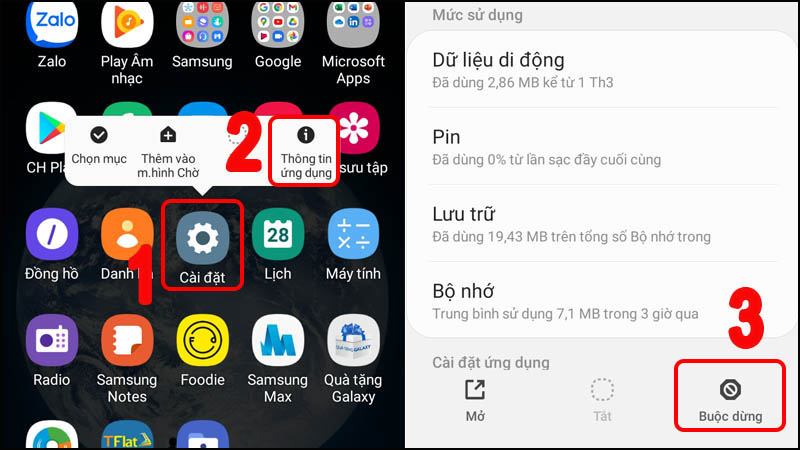 Kiểm tra kết nối Internet
Kiểm tra kết nối Internet
2. Buộc dừng ứng dụng Cài đặt
Hiện tượng này cũng xuất hiện khi bạn tiến hành vào app Cài đặt nhưng không vào được, điện thị hiển thị thông báo “Rất tiếc ứng dụng đã dừng lại” và thoát khỏi màn hình.
Bạn tiến hành Nhấn giữ icon Cài đặt > Chọn Thông tin ứng dụng > Nhấn vào Buộc dừng.
 Buộc dừng ứng dụng Cài đặt
Buộc dừng ứng dụng Cài đặt
3. Khởi động lại điện thoại
Khi bạn thực hiện các cách ở trên, nhưng lỗi này không khắc phục trên điện thoại của bạn thì có thể điện thoại của bạn đang bị trục trặc một số kỹ thuật, bạn hãy thử khởi động lại điện thoại của mình, sau đó kiểm tra lại xem tình trạng trên có được khắc phục chưa nhé. Nếu tình trạng lỗi chưa được sửa thì bạn hãy đọc tiếp mục 4 ở sau.
 Khởi động lại diện thoại
Khởi động lại diện thoại
4. Hard reset máy
Lưu ý: Việc reset máy có thể sẽ mất toàn bộ dữ liệu trên điện thoại của bạn. Bạn nên sao lưu tất cả dữ liệu trước đó và đăng xuất tất cả các tài khoản trên máy nhé!
Xem chi tiết cách sao lưu dữ liệu: Cách sao lưu dữ liệu trên điện thoại Android đơn giản, nhanh chóng
Cách reset điện thoại Android: Bạn vào Cài đặt > Chọn Quản lý chung > Chọn Đặt lại > Chọn Khôi phục cài đặt gốc và chọn Đặt lại.
Xem cách làm chi tiết hơn tại: Hướng dẫn cách reset điện thoại Android
 Hard reset máy
Hard reset máy
Xem thêm:
- Cách khắc phục lỗi không cập nhật được ứng dụng trên CH Play
- Cách sửa lỗi không mở được ứng dụng trên điện thoại Android hiệu quả.
- Cách sửa lỗi điện thoại đã dừng trên máy Samsung cực hiệu quả
Một số mẫu điện thoại Android đang được kinh doanh tại Thế Giới Di Động:
- Trả góp 0%
 Có
Có  Không
Không
Cám ơn bạn đã phản hồi

Xin lỗi bài viết chưa đáp ứng nhu cầu của bạn. Vấn đề bạn gặp phải là gì?
Đang làm gặp lỗi, không có trong hướng dẫn Đã làm nhưng không thành công Bài viết không đúng nhu cầu Bài viết đã cũ, thiếu thông tin GỬI 
- Share CrocoBlock key trọn đời Download Crocoblock Free
- Cung cấp tài khoản nghe nhạc đỉnh cao Tidal Hifi – chất lượng âm thanh Master cho anh em mê nhạc.
- Dùng nước súc miệng xong có cần súc miệng lại bằng nước không?
- Sự khác biệt giữa Mô hình tĩnh và Mô hình động (Khoa học & Tự nhiên) | Sự khác biệt giữa các đối tượng, từ và thuật ngữ tương tự
- Ứng dụng Ola Chat: Kết bạn và hẹn hò FA | Link tải free, cách sử dụng
- Kaspersky Internet Security 2012 Free Activation Code [ License Renewable every 3 Mounths] – Most i Want
- Cạo gió giác hơi tại nhà [ Liệu trình hiệu quả tại Green House ]
Bài viết cùng chủ đề:
-
Việc làm thêm tại nhà: 8 website làm online uy tín không cần vốn
-
Máy khoan vặn vít dùng pin Bosch GSR 1000 10.8V – Giới thiệu
-
Top 5 sạc dự phòng tốt nhất – chất lượng giá rẻ năm 2018 – Tin tức máy chiếu
-
Hill Climb Racing 2 Mod Apk 1.46.2 (Unlimited money) Download
-
Vsmart Joy 4 (6GB/64GB) | Giảm ngay 700.000đ
-
Cách khắc phục không vào được máy khác trong mạng lan win 7 win 10
-
Samsung Galaxy S6 Edge Plus Chính hãng | Thegioididong.com
-
Tải game Nhất Nhì Ba game đánh bài Online giải trí trực tuyến – 8CHIASE.COM
-
Chọn màu xe hợp mệnh tuổi | OSUNO – KHÓA CHỐNG TRỘM OSUNO
-
Trung tâm tiếng Anh Ocean có tốt không? Có nên học không?
-
Cách kiểm tra thời gian sử dụng Windows – QuanTriMang.com
-
Top 5 ứng dụng tải phim Hot nên cài đặt cho điện thoại iPhone
-
Làm Hồng Vùng Kín hiệu quả với dầu dừa | Eri International
-
[REMUX] Tổng hợp link tải phim Doremon 2006 – 2019 (lồng tiếng)
-
Cách sửa lỗi máy tính không tắt được nguồn thành công 100%
-
Cách sửa tivi Samsung không xem được youtube thành công 100%

 Có
Có  Không
Không 










